手机数据线电脑怎么传文件 USB线传送手机文件到电脑的步骤
发布时间:2024-01-29 13:25:34 浏览数:
如今手机已经成为人们生活中必不可少的工具之一,而随着手机功能的不断升级,我们常常需要将手机中的文件传送到电脑进行备份或者编辑。而USB数据线便成为了手机与电脑之间传输文件的最佳工具。究竟如何通过USB线将手机文件传送到电脑呢?以下是一些简单的步骤,帮助您完成这一过程。
具体方法:
1.将手机和电脑通过USB数据线连接。

2.下拉手机通知栏,点击“正在通过USB充电”的图标。
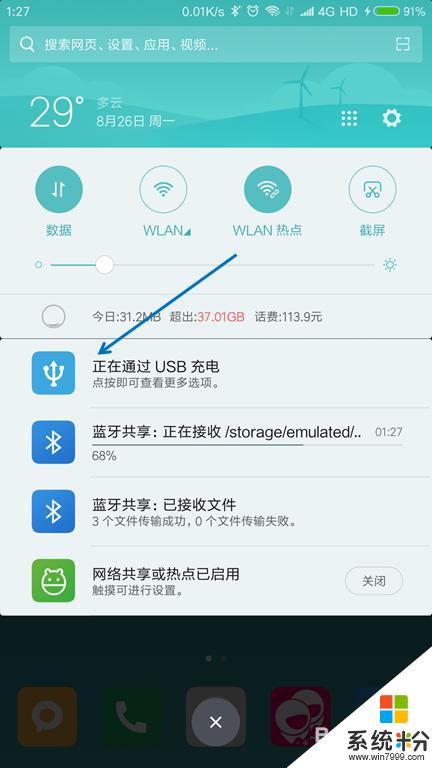
3.USB的用途里面选择“传输文件(MTP)”。
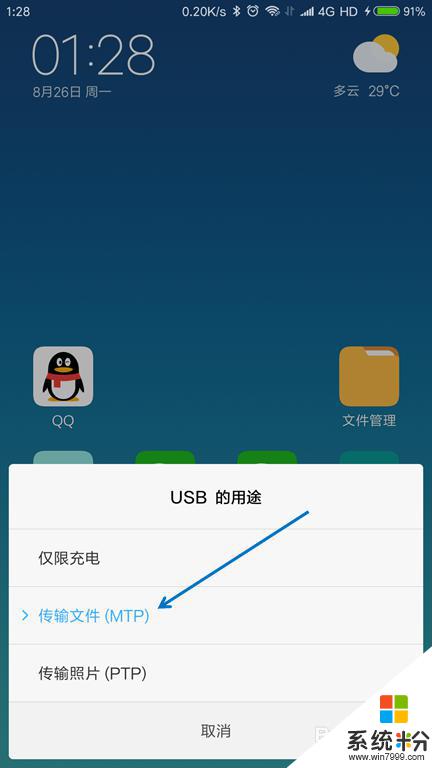
4.按下键盘上面的【Windows + E】组合键,打开文件管理器。

5.找到已经连接的手机,双击打开。

6.找到要传送到电脑的文件,选择并按下【Ctrl+C】复制。
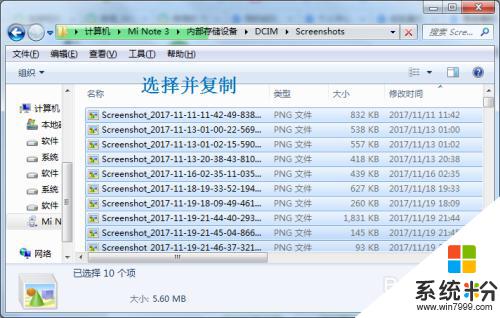
7.在电脑上面找到要存放的位置,按下【Ctrl+V】粘贴。

以上就是手机数据线电脑怎么传文件的全部内容,如果有不清楚的地方,用户可以按照小编的方法进行操作,希望这能对大家有所帮助。